Выберите вашу технологию Интернета:
-
1. Подготовка к настройке.
Если роутер не новый и ранее уже использовался – сбросьте роутер на заводские установки. Для этого требуется включить роутер в питание и зажать небольшое отверстие на задней панели чем-то тонким на 30 секунд. После этого требуется подождать около минуты.
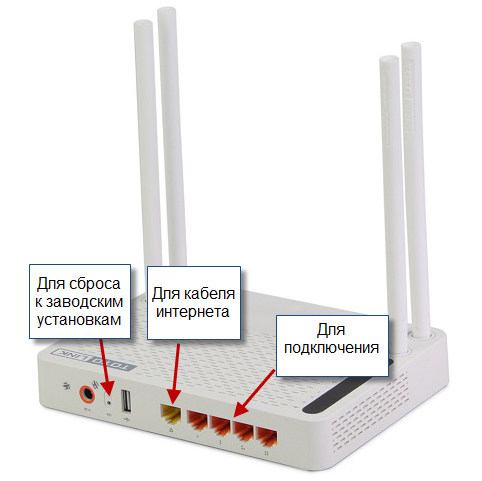
Подключитесь к Wi-Fi сети TOTOLINK.
Откройте браузер (Например, Google Chrome; Mozilla Firefox; Opera; Internet Explorer; Safari) и в адресной строке наберите 192.168.1.1
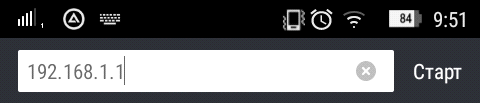
В открывшемся окне введите
Username: admin
Password: adminДанные для входа можно так же проверить на боковой панели роутера.
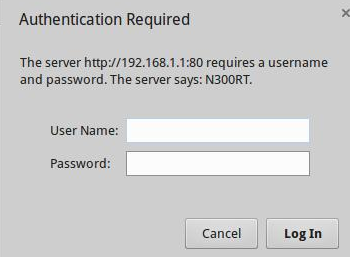
-
2. Настройка доступа к сети интернет.
Вверху выберите раздел Easy Setup.
В разделе «Internet Setting», выберите «WAN Type» и установите значение «DHCP Client» («Протокол подключения и авторизации в сети провайдера», выберите «Получить IP-адрес автоматически (DHCP-клиент)») (1).
Нажмите кнопку «Apply» («Применить») (2), после чего перезагрузите роутер.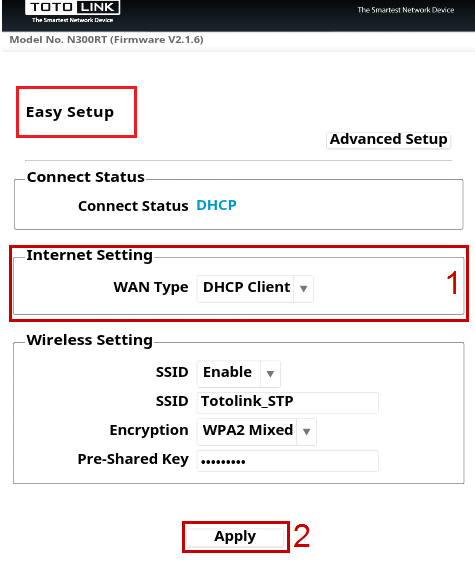
После загрузки роутер получит доступ к интернету. Теперь перейдем к настройке беспроводной сети.
-
3. Настройка беспроводной сети Wi-Fi.
Вверху выберите Easy Setup.
В разделе «Wireless Setting» в поле «SSID» (1) запишите латинскими буквами и/или цифрами название для вашей сети.
В «Encryption»(«Алгоритм защиты сети Wi-Fi») выберите «WPA2 Mixed» (2).
В поле «Pre-Shared Key»(«Ключ безопасности сети Wi-Fi») (3) запишите нужный пароль для подключения к Wi-Fi сети (пароль должен состоять не менее чем из восьми символов, который может состоять из цифр и/или латинских символов).
Нажмите кнопку «Apply» («Применить») (4), после чего перезагрузите роутер.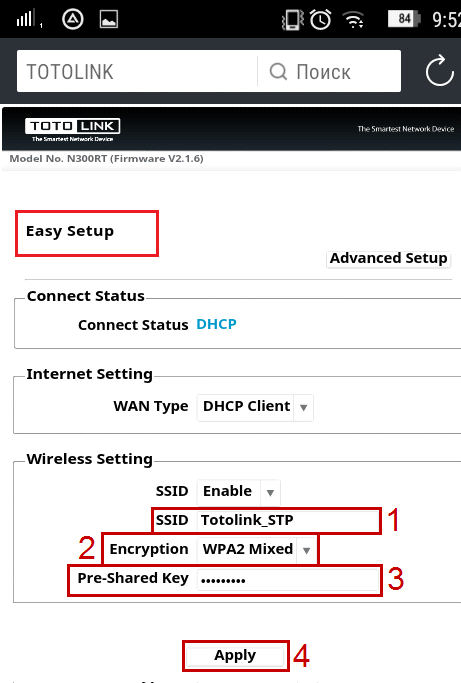
Подключитесь к вашей сети и пользуйтесь интернетом.
-
1. Подготовка к настройке.
Если роутер не новый и ранее уже использовался – сбросьте роутер на заводские установки. Для этого требуется включить роутер в питание и зажать небольшое отверстие на задней панели чем-то тонким на 30 секунд. После этого требуется подождать около минуты.
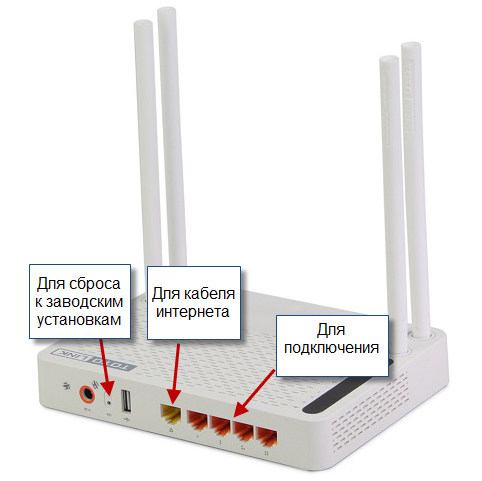
Подключитесь к Wi-Fi сети TOTOLINK.
Откройте браузер (Например, Google Chrome; Mozilla Firefox; Opera; Internet Explorer; Safari) и в адресной строке наберите 192.168.1.1
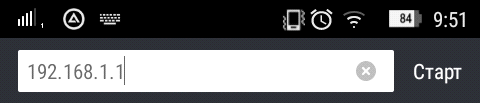
В открывшемся окне введите
Username: admin
Password: adminДанные для входа можно так же проверить на боковой панели роутера.
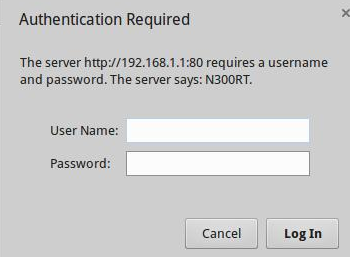
-
2. Настройка доступа к сети интернет.
В верхней части экрана выберите «Advanced Setup»(«Расширенные настройки») (1).
Перейдите в раздел «Network», затем «WAN Settings» («Основные настройки», затем «Настройки WAN (Интернет)») (2).
Значение «WAN Type» установите «DHCP Client» («Протокол подключения и авторизации в сети провайдера» установите «Получить IP-адрес автоматически (DHCP-клиент)») (3).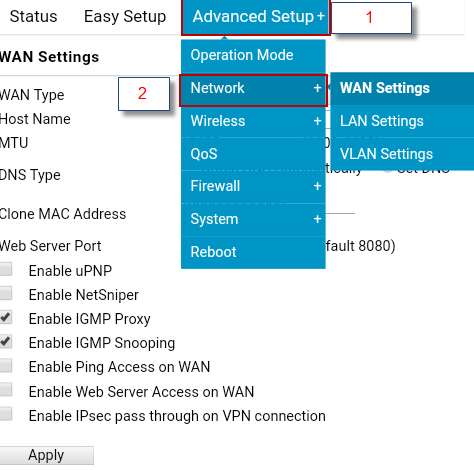
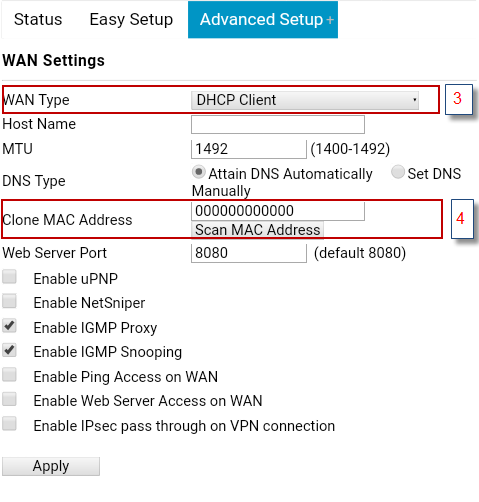
В поле «Clone MAC Address» («Клонировать МАС-адрес») (4) внесите МАС-адрес, который зарегистрированный по договору на портале абонента.
Нажмите кнопку «Apply» («Сохранить») (5), после чего перезагрузите роутер. После загрузки роутер получит доступ к интернету.Какой МАС-адрес вносить на роутер вы можете на портале абонента «Мой кабинет». После авторизации на портале абонента выберите пункт «Мои Услуги». Вверху выберите «Оборудование». В поле МАС-адреса устройств указан привязанный по договору МАС-адрес, который и нужно прописать на роутер.
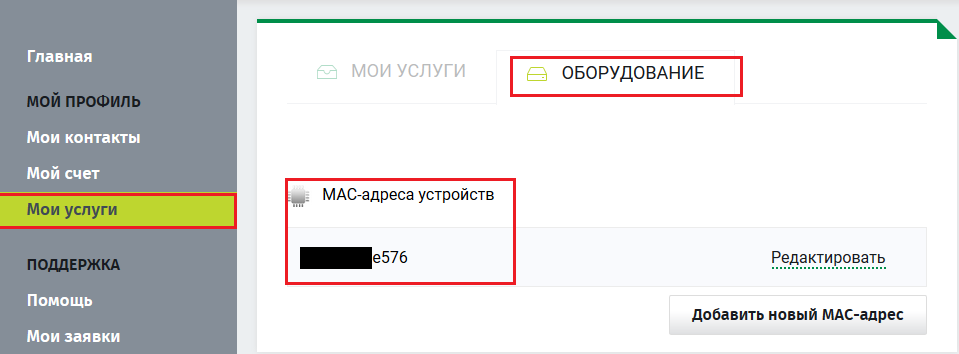
Теперь перейдем к настройкам беспроводной сети.
-
3. Настройка беспроводной сети Wi-Fi.
Вверху выберите Easy Setup.
В разделе «Wireless Setting» в поле «SSID» (1) запишите латинскими буквами и/или цифрами название для вашей сети.
В «Encryption»(«Алгоритм защиты сети Wi-Fi») выберите «WPA2 Mixed» (2).
В поле «Pre-Shared Key»(«Ключ безопасности сети Wi-Fi») (3) запишите нужный пароль для подключения к Wi-Fi сети (пароль должен состоять не менее чем из восьми символов, который может состоять из цифр и/или латинских символов).
Нажмите кнопку «Apply» («Применить») (4), после чего перезагрузите роутер.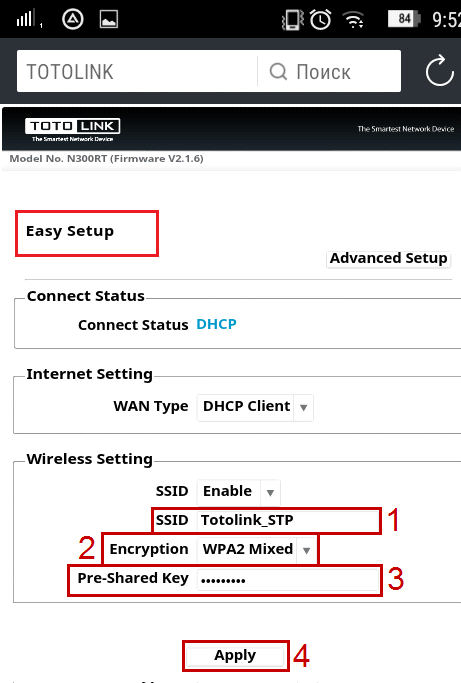
Подключитесь к вашей сети и пользуйтесь интернетом.
-
1. Подготовка к настройке.
Если роутер не новый и ранее уже использовался – сбросьте роутер на заводские установки. Для этого требуется включить роутер в питание и зажать небольшое отверстие на задней панели чем-то тонким на 30 секунд. После этого требуется подождать около минуты.
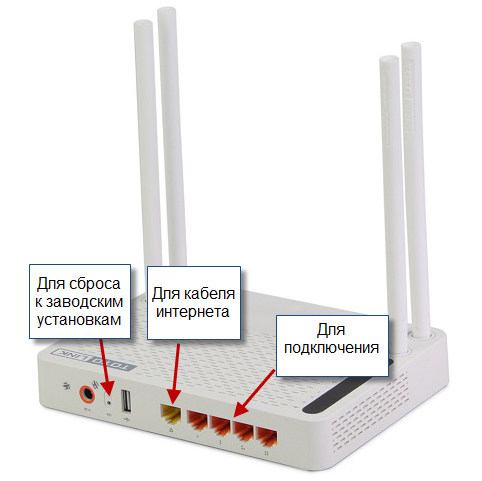
Подключитесь к Wi-Fi сети TOTOLINK.
Откройте браузер (Например, Google Chrome; Mozilla Firefox; Opera; Internet Explorer; Safari) и в адресной строке наберите 192.168.1.1
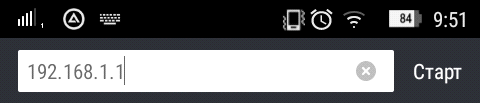
В открывшемся окне введите
Username: admin
Password: adminДанные для входа можно так же проверить на боковой панели роутера.
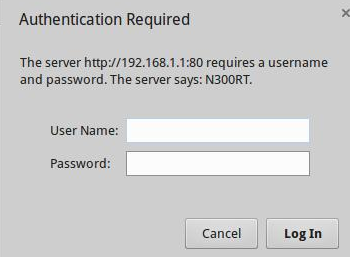
-
2. Настройка доступа к сети интернет.
Вверху выберите раздел Easy Setup.
В разделе «Internet Setting» выберите «WAN Type» и установите «PPPoE/Dual Wan Access PPPoE» («Протокол подключения и авторизации в сети провайдера» установите «Dual link PPPoE(Dual Access)») (1)
В полях «User Name»(«Логин») и «Password»(«Пароль») (2) пропишите ваши логин и пароль для подключения к интернету (логин, выданные при подключении, и пароль от портала абонента).
Нажмите кнопку «Apply» («Применить») (3), после чего перезагрузите роутер.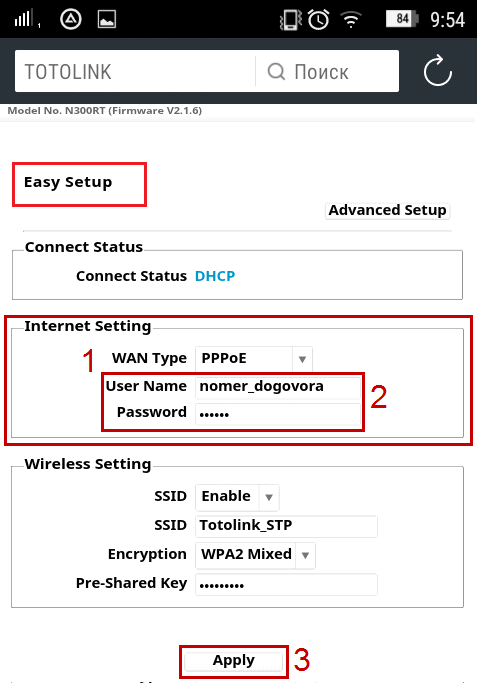
После загрузки роутер получит доступ к интернету. Теперь перейдем к настройке беспроводной сети.
-
3. Настройка беспроводной сети Wi-Fi.
Вверху выберите Easy Setup.
В разделе «Wireless Setting» в поле «SSID» (1) запишите латинскими буквами и/или цифрами название для вашей сети.
В «Encryption»(«Алгоритм защиты сети Wi-Fi») выберите «WPA2 Mixed» (2).
В поле «Pre-Shared Key»(«Ключ безопасности сети Wi-Fi») (3) запишите нужный пароль для подключения к Wi-Fi сети (пароль должен состоять не менее чем из восьми символов, который может состоять из цифр и/или латинских символов).
Нажмите кнопку «Apply» («Применить») (4), после чего перезагрузите роутер.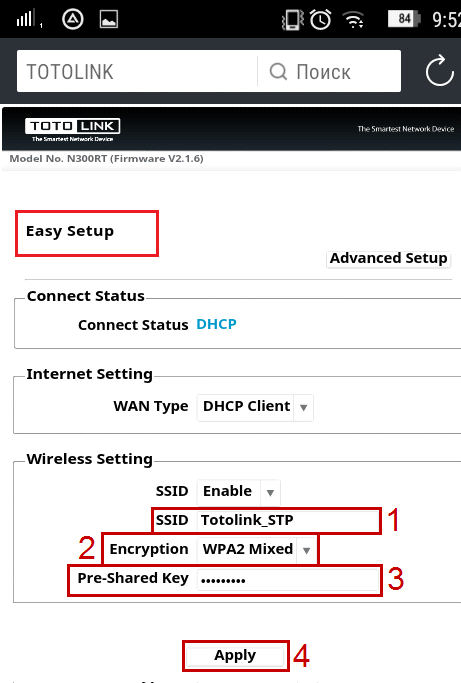
Подключитесь к вашей сети и пользуйтесь интернетом.

